Kuidas Google Play raamatuid alla laadida ja PDF-vormingusse teisendada
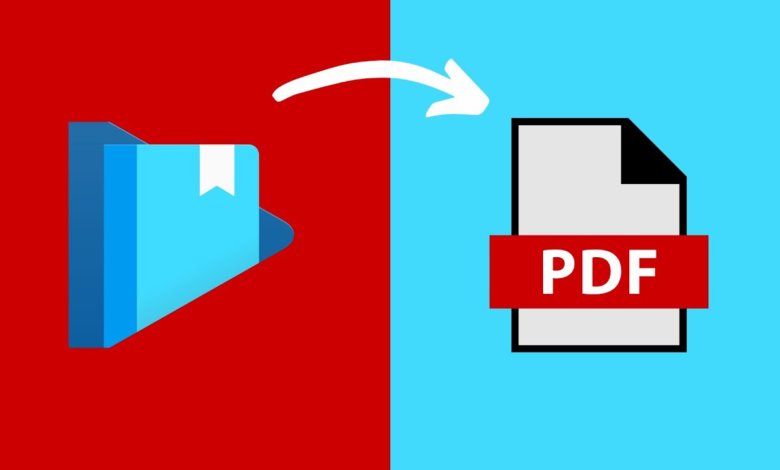
Järgmised sammud aitavad teil teada saada, kui lihtne on e-raamatute allalaadimine ja teisendamine Google Play raamatud PDF-failivormingusse.
Kuidas Google Play raamatuid PDF-failina alla laadida
1. samm: Mine oma Google Play "Minu raamatud" teile kuuluva raamatu eksportimiseks . Raamatu eksportimiseks klõpsake vertikaalsel ellipsil või kolme punktiga koolonil.

Märkus. Enamasti märkate, et pärast ekspordiks klõpsamist peate valima kas ekspordi ACSM-i EPUB-i jaoks või ACSM-i PDF-i jaoks. Ilmselgelt me valime " Ekspordi ACSM PDF-i jaoks Kui aga see valik pole saadaval, saate selle vahepeal lihtsalt EPUB-vormingus alla laadida ja hiljem selle PDF-vormingus teisendada.

Kui raamatul on ACSM, näitab see, et see on kaitstud ADOBE DRM-iga.
Kuigi Google Play raamatu, millel pole DRM-i, saab eksportida otse PDF- või EPUB-vormingus.

Saate neid raamatuid oma brauseris automaatselt lugeda.
Pidage meeles:
"Isegi kui saate ACSM-vormingus raamatu alla laadida, selle arvutis avamiseks või lugemiseks vajate Adobe Digital Editioni .”
Need järgmised sammud juhendavad teid ACSM-failide avamiseks Adobe Digital Editioni abil ja ka tegelike PDF-failide avamise asukoha kohta.
1. samm: Laadige alla Adobe Digital Edition 4.5.11 Windows (8,24 MB)
2. samm: Pärast Adobe Digital Editioni tarkvara installimist looge autoriseerimise ID.

Märkus. Autoriseerimis-ID võimaldab teil faili avada muudes seadmetes, millel on tarkvara Adobe Digital Edition.
Tarkvara saate siiski avada ilma autoriseerimis-ID-ta, kuid sel viisil jätkates saate faili lugeda või avada ainult arvutis.
3. samm: Salvestatud ACSM-faili lugemiseks saate teha ühte järgmistest valikutest.
1. valik: Minge oma arvuti allalaadimiskausta ja avage ACSM-i raamat. Seda tehes suunatakse teid automaatselt Adobe Digital Editioni tarkvara teegi> Raamatu lehtedele.
2. valik: Avage oma Adobe Digital Editioni tarkvara ja klõpsake siis raamatukogu. Seal leidke allalaaditud Google Play raamat ja paremklõpsake selle lugemiseks.
Märkate, et kui avate ACSM-faili oma arvuti allalaadimiskaustas, laaditakse Google Play raamatu täielik sisu alla Adobe Digital Editioni teeki.
Pärast seda salvestatakse PDF-fail teie Windowsi teele C:\Users\UserName\Documents\My Digital Editions.
Salvestatud Google Play raamatufaili hõlpsaks leidmiseks paremklõpsake raamatut (oma Adobe Digital Editioni teegis) ja seejärel valige „Kuva fail Exploreris”.
Veelkord: “ Te ei saa faili otse avada ilma Adobe Digital Editioni abita või isegi siis, kui kasutate muud e-lugeri tarkvara. Lisaks ei pruugi DRM-kaitsega failid siiski printida või teiste seadmetega jagada. ”
Kui soovite faili printida või teiste seadmetega jagada, võib teid aidata e-raamatu konverteri tarkvara.
Üks konkreetne tarkvara, mida ma kasutan, on Epubor Ultimate .
Kuidas teisendada Google Play raamatute ACSM-fail DRM-vabaks PDF-vorminguks
Teisendage Google Play raamatud DRM-i vabaks PDF-vorminguks, kasutades Epubor Ultimate printimise ja jagamise lubamiseks.
1. samm:
Laadige alla ja käivitage
Epubor Ultimate
.
Tasuta allalaadimine
Tasuta allalaadimine
2. samm: Pärast tarkvara avamist klõpsake Adobe valikut.
3. samm: Näete, et teie Adobe Digital Editioni teegi raamatud sünkroonitakse automaatselt Epubor Ultimate Adobe valikus.

Google Play raamatute teisendamiseks DRM-vabaks PDF-vorminguks lohistage igaüks valiku parempoolsele paanile või lihtsalt topeltklõpsake seda.
4. samm: DRM-i vabade PDF-failide vaatamiseks klõpsake kausta ikooni.

Kui teete seda, suunatakse teid aadressile Epubor Ultimate kausta.
Need teie Google Play raamatute ACSM-failide koopiad on prinditavad ja jagatavad.
Järeldus: Ja see on käes. Nüüd saate oma legaalselt omandatud Google Play raamatuid nautida mitme seadmega.
Kuigi see juhend koostati failile, mis on PDF-vormingus või PDF-vormingus PDF-iks, Epubor Ultimate saab kasutada ka teie EPUB Google Play raamatute teisendamiseks DRM-vabaks PDF-failiks.


